האם אתה רוצה לדעת אם המחשב שלך משתמש במערכת הפעלה64 סיביות או 32 סיביות?
עבור מערכות הפעלה יש מהדורות 32 סיביות ו-64 סיביות אך עם הגרסה העדכנית ביותר של Windows 11 יש לנו רק 64 סיביות.
כדי לבדוק את הגרסה של Windows אם היא 32 או 64 סיביות ישנן מספר שיטות.
תגלו את כל השיטות להכיר את הארכיטקטורה של מערכת ההפעלה שלכם מהקלה לקשה ביותר.
גלה אם המחשב שלך משתמש ב-Windows 64 או 32 סיביות
1. דרך אפליקציית ההגדרות > מערכת
לִפְתוֹחַמַעֲרֶכֶתדרך התפריט לְנַצֵחַ+X(לחץ לחיצה ימנית על התחל או דרך הגדרות).
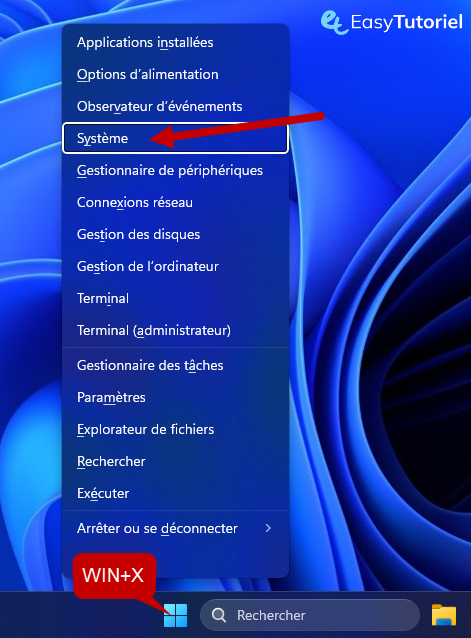
בדוק את הערך של "סוג מערכת"ב"מפרטי המכשיר".
כאן כשאני משתמש ב-Windows 11, יש לי את גרסת 64 סיביות.
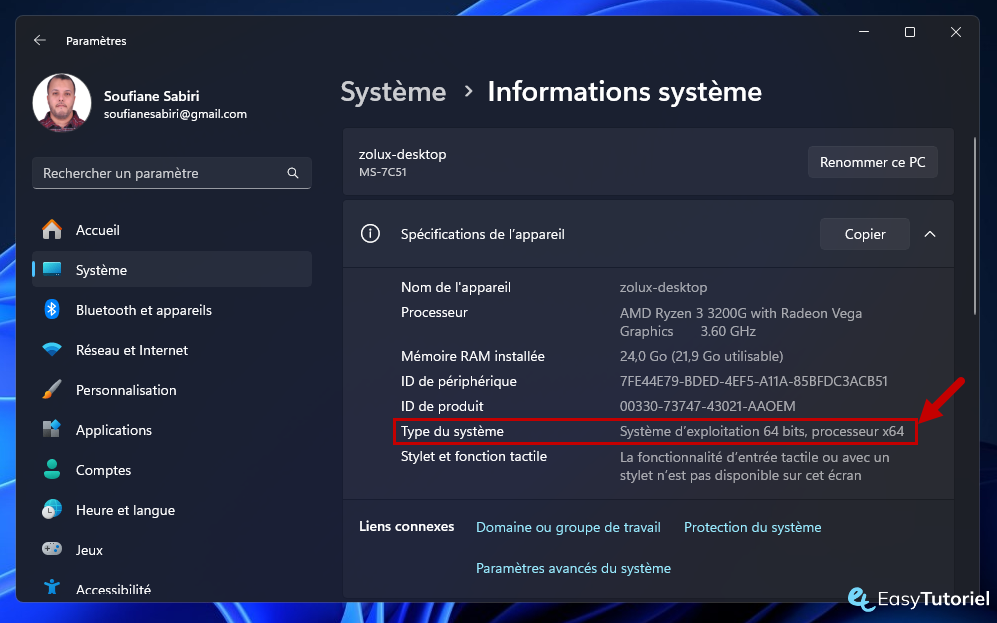
2. דרך CMD (שורת פקודה)
פתח את שורת הפקודה דרך התחל או דרך מסוף.
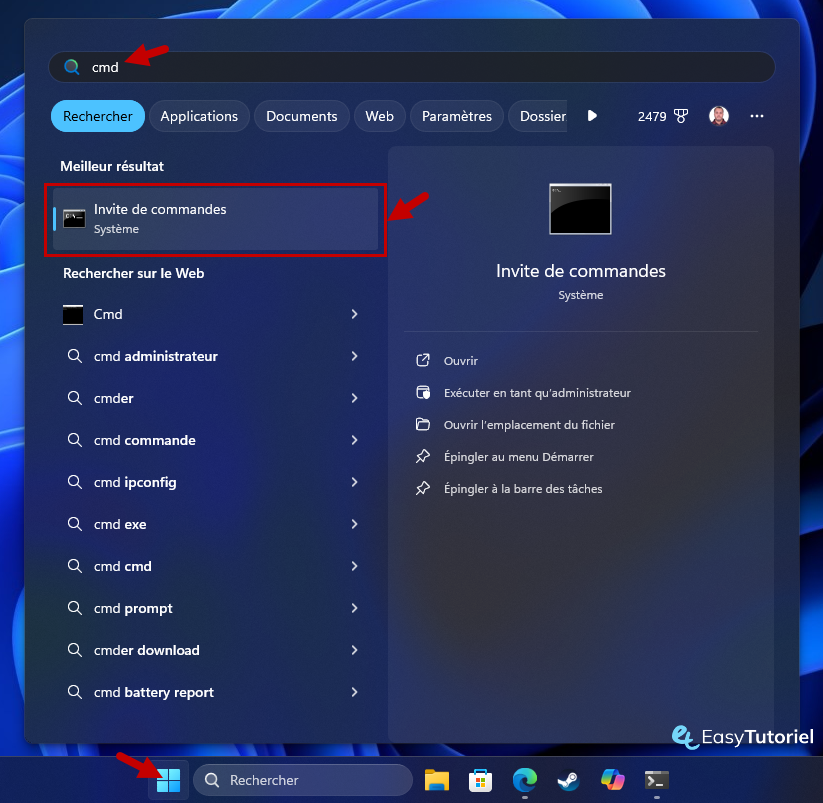
הדבק את הפקודה הבאה:
wmic os get OSArchitectureיהיה לך הערך64-bitאם יש לך Windows 64 סיביות.
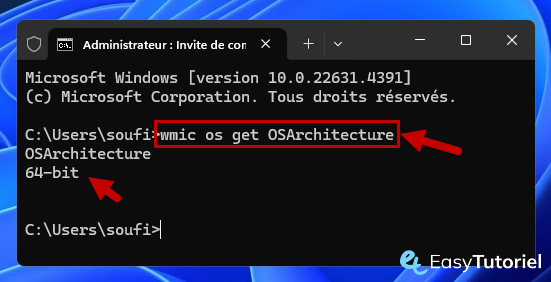
3. דרך PowerShell
פתח את PowerShell או Terminal דרך התחל.
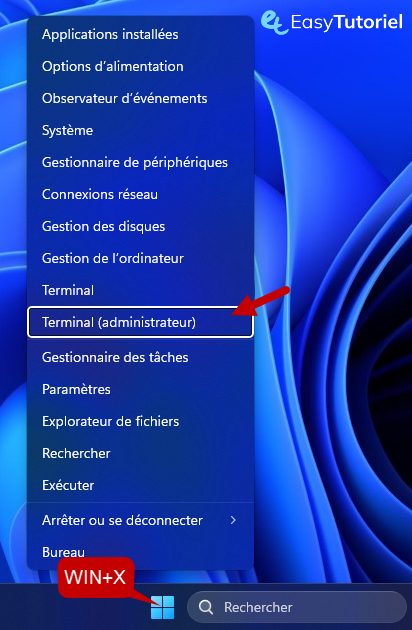
הקלד את הפקודה הבאה:
wmic os get OSArchitectureיהיה לך אותו ערך כמו בשיטת CMD:
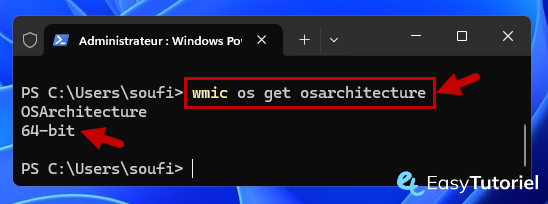
בונוס: דע אם אובונטו משתמשת ב-64 או 32 סיביות
אם אתה משתמש באובונטו, השתמש בפקודה הבאה בטרמינל:
uname -iיהיה לךx86_64אם מערכת ההפעלה שלך היא 64 סיביות וi386אם אובונטו היא 32 סיביות.
והנה קורא יקר 😊
אני מקווה שהמדריך הקטן הזה עזר לך להבין טוב יותר את מערכת ההפעלה שלך 😉
